من بين الأخطاء الأكثر شيوعًا التي يمكن أن تحدث على موقع WordPress الخاص بك هو الخطأ 404 ، والذي يحدث عندما لا يكون الاتصال بالخادم ناجحًا . مما يجعل الصفحة غير موجودة.
عند إنشاء صفحة ويب باستخدام نظام إدارة المحتوى ، WordPress . فإن الخطأ 404 يجب أن تكون صفحتك مخصصة أيضًا عندما يحاول الجمهور الوصول إليها دون نجاح . على استعداد لتسهيل إنشائه ، في Learn How to Do it Today ، نقدم هذا الدليل حتى تتمكن من تعلم كيفية القيام بذلك خطوة بخطوة.
كيف يمكنني تخصيص صفحة الخطأ 404 لـ WordPress؟
يمكنك استخدام مكون إضافي لتخصيص صفحة الخطأ 404 الخاصة بك في WordPress ، ومع ذلك ، هذا ليس الخيار الوحيد . لذلك ليس من الضروري للغاية تثبيت واحد. يحتوي WordPress على وظيفة لإضافة صفحة خطأ 404 ، وعلى الرغم من أن هذا يحتوي على تخطيط افتراضي افتراضيًا . يمكنك تخصيصه ليبدو بالشكل الذي تراه مناسبًا.
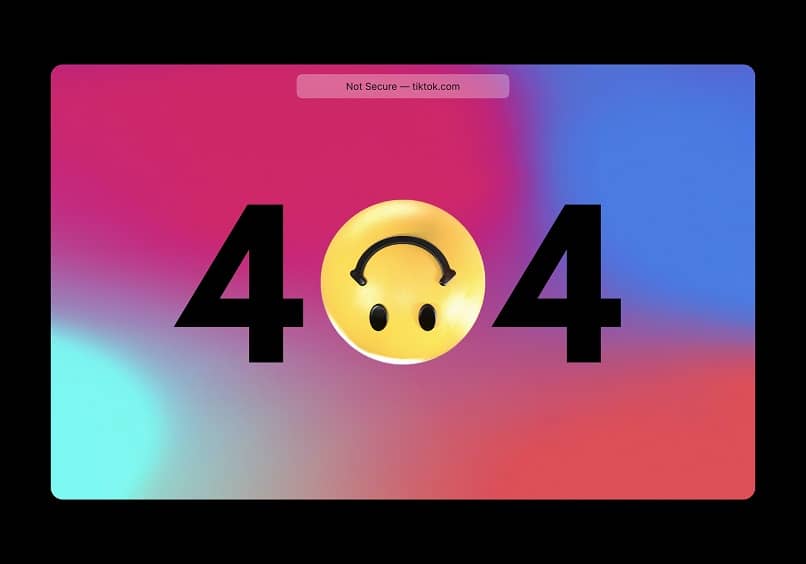
أول شيء يجب عليك فعله هو إضافة الملف المسمى 404.php مع الملفات الأخرى التي قمت بإنشائها لموقعك. يجب عليك أيضًا إنشاء سمة فرعية بحيث يتم حفظ التعديلات التي تجريها في ملف 404.php. بمجرد القيام بذلك . باتباع جميع الخطوات . ستظهر الصفحة التي تقوم بتصميمها تلقائيًا عند حدوث الخطأ 404.
لماذا تغيير صفحة الخطأ الافتراضية في وورد؟
عندما يحدث خطأ أثناء تصفحك للويب ، فإنه عادة ما يكون محبطًا لجميع المستخدمين. خاصة لأنه يبدو مضيعة للوقت لاختبار صبرك.
على الرغم من أنه من المستحيل على تصميم صفحة الخطأ 404 تقليل الإزعاج الذي تولده للمستخدمين. إلا أن المظهر الذي تمنحه لها يمكن أن يكون أكثر إمتاعًا من الناحية المرئية .
الصفحة الافتراضية للخطأ 404 رتيبة بعض الشيء . ولكن إذا أجريت التعديلات التي تعتبرها ذات صلة ، فيمكنك الحصول على رد فعل أقل سلبية من المستخدمين.
بالإضافة إلى ذلك. سيسمح لك تخصيص صفحة الخطأ 404 بتخصيصها أكثر قليلاً للتصميم العام ومحتوى صفحة الويب الخاصة بك .
ما الذي يمكنني وضعه في صفحة الخطأ؟
يمنحك WordPress عدة خيارات لإضافتها إلى تصميم صفحة الخطأ 404 لموقع الويب الخاص بك والتي يمكن أن تجعل مشكلة اتصال الخادم التي تزعج المستخدمين أقل بغيضًا. بعد ذلك ، سنخبرك بما هم عليه وسنتحدث أكثر قليلاً عنهم.

نص سهل الاستخدام
يمكنك إضافة نص صديق للمستخدم . مع ذكر الاعتذار عن المقاطعة التي تسبب فيها الخطأ 404 في التنقل . على الرغم من أن الكثيرين لا يعطونها أهمية أو لا يأخذونها في الاعتبار . إلا أنه من الجيد بالنسبة للآخرين تلقي هذا النوع من الرسائل.
بالإضافة إلى ذلك . سيكون من المفيد جدًا ذكر بعض الاقتراحات لمحاولة حل المشكلة والاستمرار في استكشاف موقعك دون تقديم المزيد من المشكلات وتجنب مضايقات أخرى.
زر للعودة إلى الصفحة الرئيسية
يعد الزر الذي يسمح للمستخدم بالعودة إلى الصفحة الرئيسية فكرة رائعة أيضًا لتضمينها في صفحة خطأ Wordpress 404 الخاصة بك.
قد يؤدي الخروج من صفحة الخطأ والعودة إلى الصفحة الرئيسية لمواصلة التصفح ببساطة بنقرة واحدة إلى تقليل المتاعب التي يسببها الاتصال المعطل أو الفاشل.
أين يمكنني تعديل خطأ WordPress 404؟
في WordPress ، يتطلب إنشاء كل صفحة أكواد معينة تسمح لك بتحديد تصميم موقع الويب الخاص بك بالكامل. بالنسبة للجزء الأكبر . تتم كتابة هذه الرموز بالفعل عند إدخال خيار إضافة صفحة وهي نموذجية للنموذج الذي يتضمنه WordPress افتراضيًا.
بالطبع ، عند تحرير صفحة الخطأ. سيتعين عليك تعديل الكود لإزالة أو تضمين ما تريد في تصميم الصفحة ، مثل أدوات البحث ، والأزرار ذات الروابط للعودة إلى الموقع الرئيسي . من بين خيارات أخرى تسمح لك بعرض الخطأ 404 بالشكل الذي تراه مناسبًا.
يمكنك القيام بذلك من ملف .404 الذي تقوم بتخزينه مع الملفات الأخرى من قالبك وسيكون الإجراء مثل ذلك المصمم لتعديل نموذج الاتصال الخاص بك . متنوعًا بشكل واضح في أسماء خيارات التصميم للخطأ 404 من WordPress .